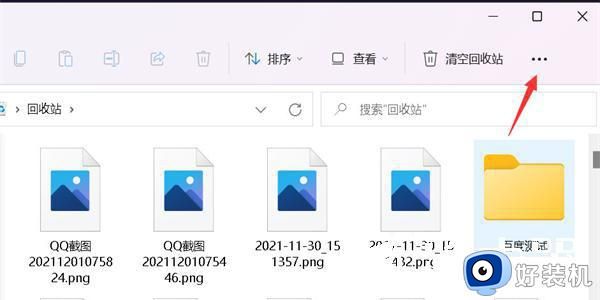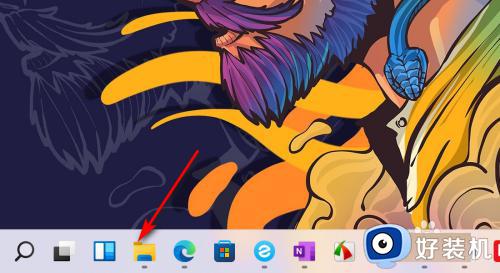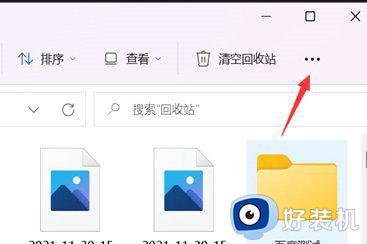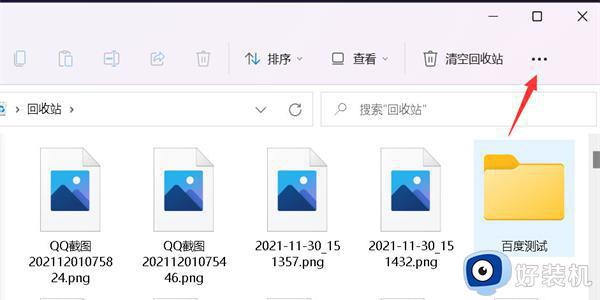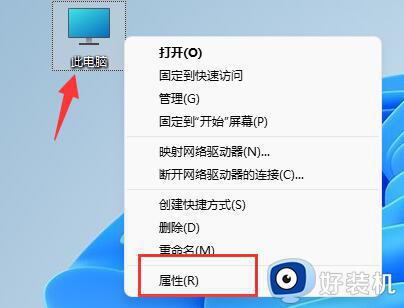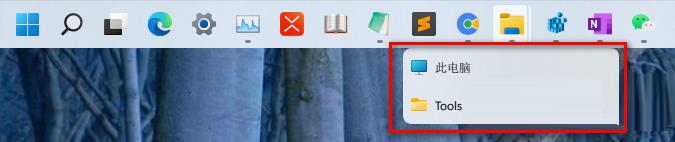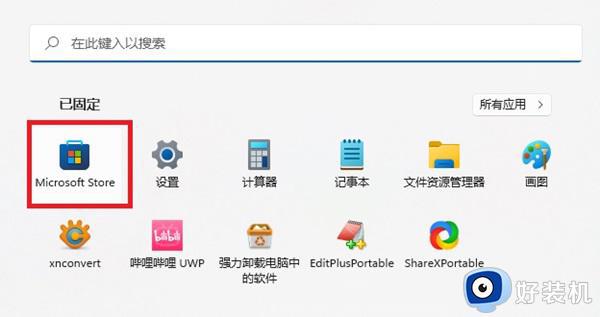win11显示缩略图的方法 win11如何显示缩略图
时间:2024-01-16 15:44:25作者:huige
通常电脑中的图片或者文件夹都会以缩略图的显示显示,这样就可以方便我们进行查看,可是有用户升级win11系统之后,并没有显示缩略图,那么该如何显示缩略图呢,其实操作方法还是蛮简单的,本文这就给大家介绍一下win11显示缩略图的方法供大家参考吧。
方法如下:
1、右键点击“此电脑”,打开“属性”。
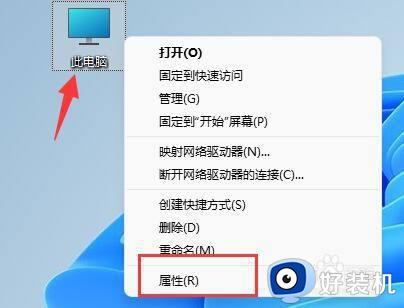
2、点开相关链接中的“高级系统设置”。
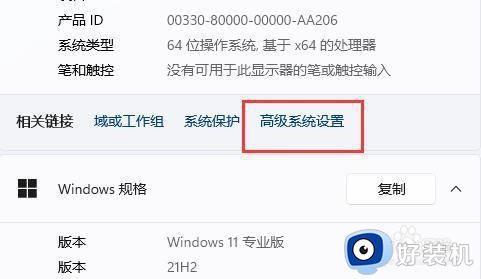
3、点击性能下的“设置”按钮。
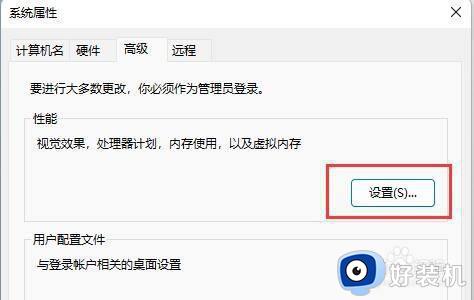
4、勾选“最佳设置”或者“最佳外观”并“确定”保存都可以解决win11图片不显示缩略图的问题。
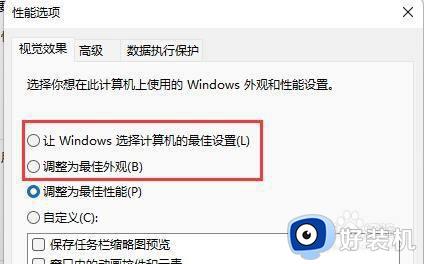
关于win11如何显示缩略图的详细方法就给大家介绍到这里了,有需要的用户们可以参考上面的方法步骤来进行操作,希望能够帮助到大家。